安装Java
安装Java
- 我们双击本地的可执行文件。用户账户控制(有的可能没有该提示,取决于你的系统设置)提示选择
是(Y)。
- 执行安装程序,单击
下一步。
- 这里需要我们记住安装路径,可以选择默认路径也可以是自定义路径(如果是自定义路径的话,后续的配置环境变量只需要将JDK的目录配置到环境变量即可)。最后单击
下一步。
- (可选项),之前的版本中没有这个提示,如果有的话,点击
确定。
- (可选项),之前的版本中没有这个提示,如果有的话,点击
下一步。
- 正在安装,请稍等。
- 安装完成,单击
关闭。
配置JAVA_HOME和Path
PS:千万别把
JAVA_HOME写成了JAVA-HOME
注意:JAVA_HOME的目录不允许有中文
- 拿到
Java JDK的安装目录C:\Program Files\Java\jdk1.8.0_201。
- 依次打开
控制面板▷系统与安全▷系统▷高级系统设置▷环境变量▷系统变量▷新建。变量名中输入JAVA_HOME,变量值中填写刚才获取到的路径C:\Program Files\Java\jdk1.8.0_201。
现在,JAVA_HOME添加完毕。我们来添加Path。
首先配置好要添加的路径%JAVA_HOME%\bin,该路径其实就相当于C:\Program Files\Java\jdk1.8.0_201\bin。
- 单击
Path,然后单击编辑。
- 将
%JAVA_HOME%\bin添加到变量值的末尾。注意路径前后需要英文状态的分号作为开始和结束,Windows的路径分隔符是以;作为分割的。
然后一路确定即可。
测试
打开终端输入java -version。
OK,java环境配置完毕。
接下来就是可选的操作了:禁止Java自动更新
- 依次打开
控制面板▷程序▷Java。
- 双击
Java图标,进入Java控制面板。在更新选项中,取消勾选自动检查更新,在弹出的提示中选择不检查。
- 还没完,切换到
高级选项,在应用程序安装选择从不安装,最后点击确定。
OK,大功告成。
for Linux
先来说最简单的Linux中下载。
在Linux中,这里介绍两种安装方式,yum直接安装,另一种,就是手动安装。
检查防火墙状态,最好是关闭它
systemctl status firewalld # 查看防火墙状态
systemctl stop firewalld # 临时关闭防火墙,重启失效, 对应 systemctl stop firewalld
systemctl disable firewalld # 永久关闭防火墙,需要重启该命令生效,对应 systemctl enable firewalld
使用yum命令进行下载
- 在Linux平台,我们直接使用
yum命令下载java jdk即可。
sudo yum install java-1.8.0-openjdk-devel -y
# 或者
yum install java-1.8.0-openjdk.x86_64 -y
- 默认的,
java jdk被安装到了/usr/lib/jvm/目录:
- 下载并安装完毕,我们使用如下命令测试java环境是否配置完毕:
[root@cs home]# java -version
幻想毫无价值,计划渺如尘埃,目标不可能达到。这一切的一切毫无意义——除非我们付诸行动。


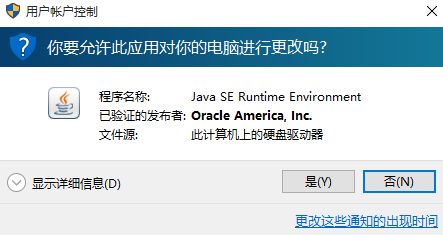

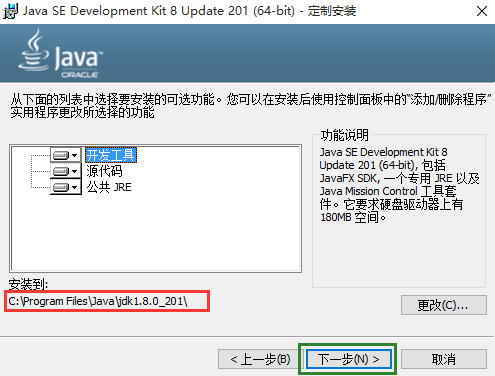
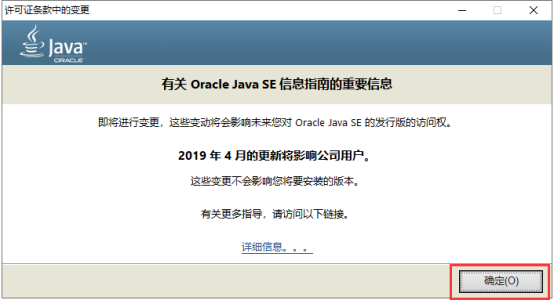

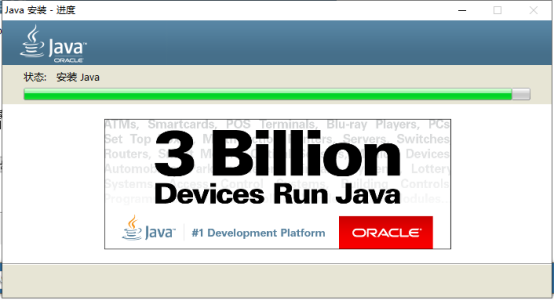

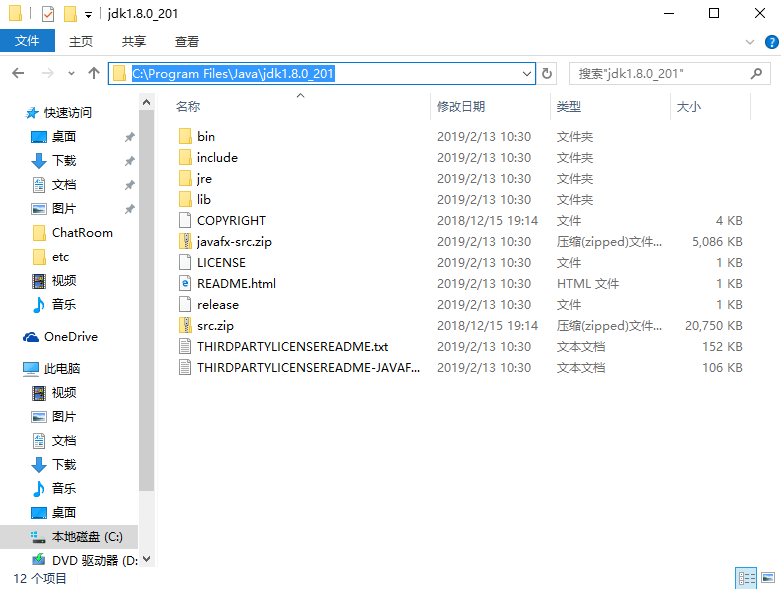
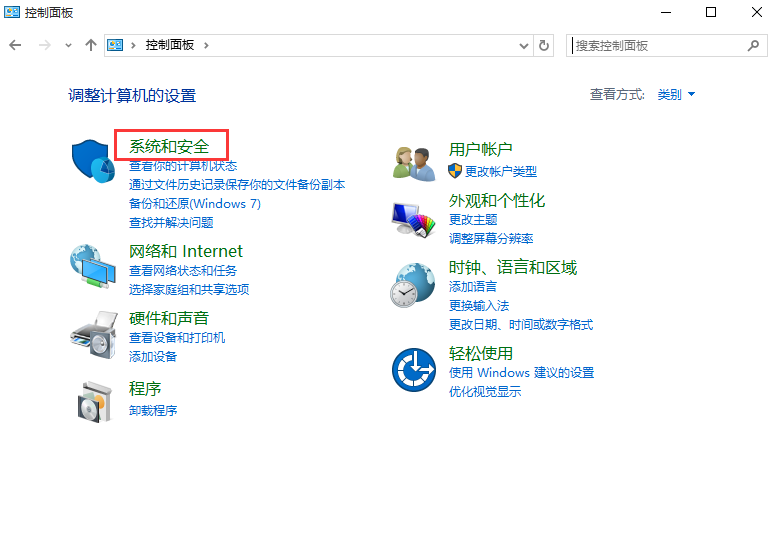
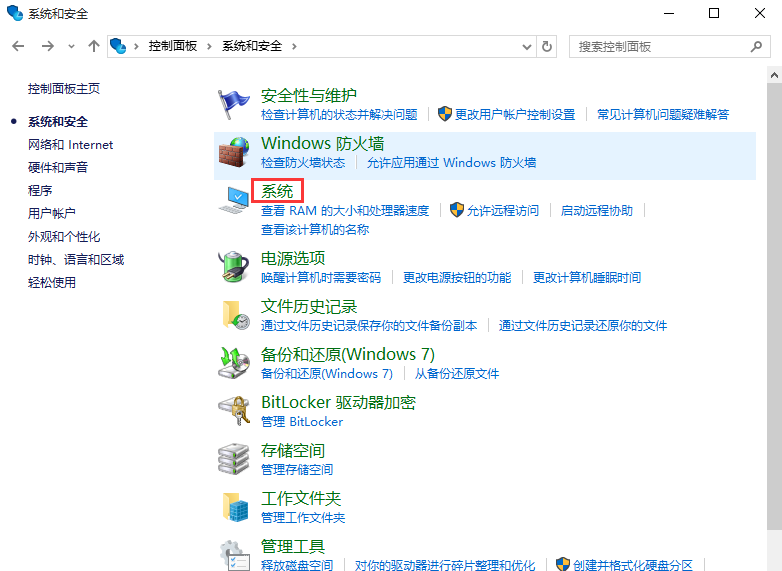
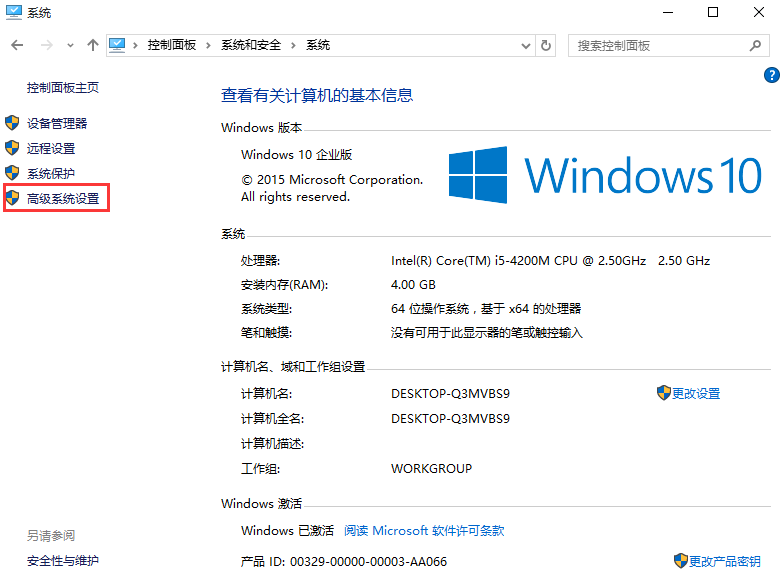
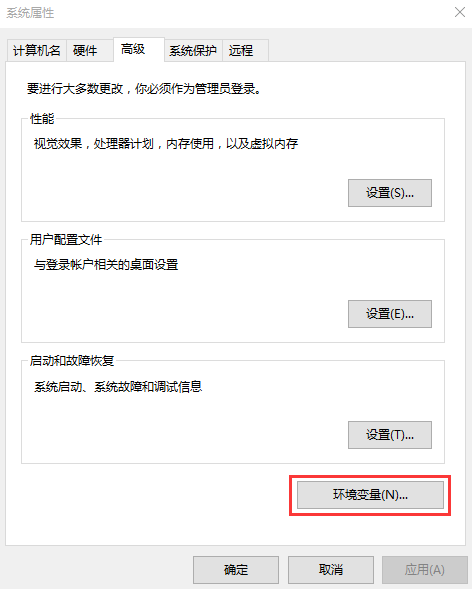
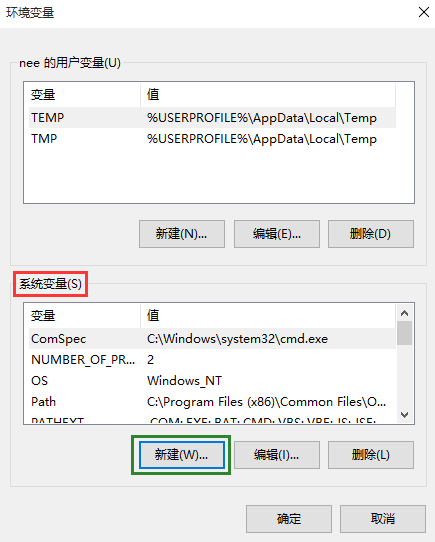
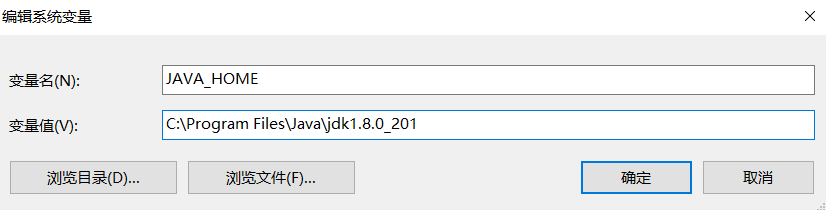
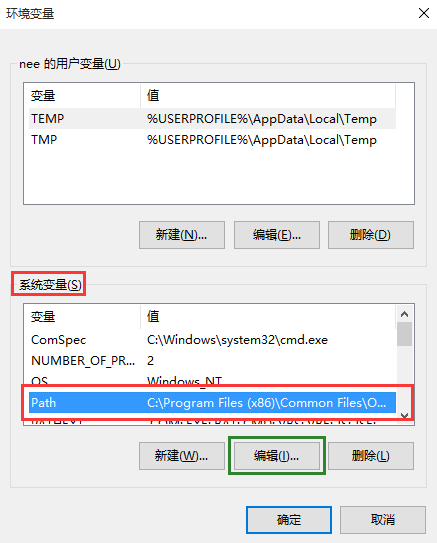
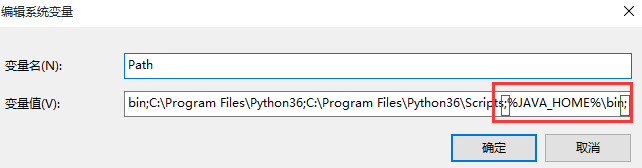

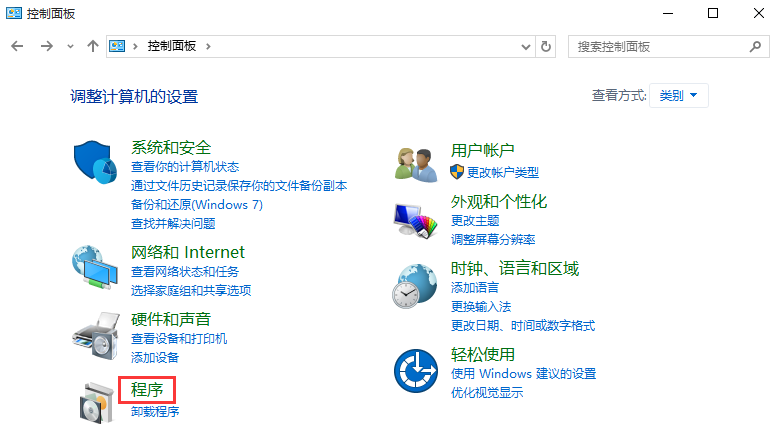
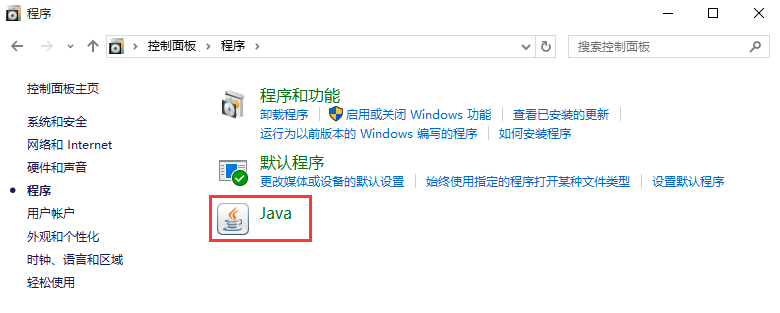


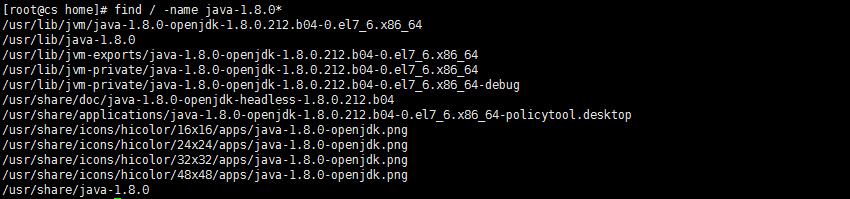


 浙公网安备 33010602011771号
浙公网安备 33010602011771号